
Adicionar e editar um evento num calendário em iCloud.com
Pode adicionar eventos únicos, recorrentes, de dia inteiro e de vários dias aos calendários. Pode convidar outras pessoas para um evento, adicionar notas e muito mais.
Nota: É necessário estar num tablet ou computador para usar a app Calendário em iCloud.com.
Criar um evento
Aceda a icloud.com/calendar e, em seguida, inicie sessão na sua Conta Apple (se necessário).
Selecione
 no canto superior direito. (Ou, num computador, clique duas vezes na data e hora em que pretende criar o evento.)
no canto superior direito. (Ou, num computador, clique duas vezes na data e hora em que pretende criar o evento.) Dica: Para criar um evento na página inicial em iCloud.com, selecione
 no canto do mosaico Calendário. Para criar um novo evento em qualquer lugar em iCloud.com, selecione
no canto do mosaico Calendário. Para criar um novo evento em qualquer lugar em iCloud.com, selecione  na barra de ferramentas e, em seguida, selecione Evento do Calendário.
na barra de ferramentas e, em seguida, selecione Evento do Calendário.Introduza um nome e uma localização para o evento e, em seguida, efetue qualquer uma das seguintes ações:
Selecionar o calendário a que pertence o evento: se tiver vários calendários e pretender adicionar o evento a um calendário diferente, selecione o menu pop‑up Calendário e selecione uma das opções.
Fazer com que o evento dure o dia inteiro: ative a opção Dia inteiro.
Definir a data e hora do evento: selecione os campos Início e Fim e, em seguida, ajuste as datas e as horas.
Definir o fuso horário do evento: selecione o menu pop‑up Fuso horário e, em seguida, selecione uma opção. Caso o menu pop‑up Fuso horário não seja apresentado, ative o suporte de fuso horário.
Manter o evento no mesmo fuso horário (mesmo se o fuso horário do calendário for alterado): selecione o menu pop‑up Fuso horário e, em seguida, selecione Flutuante.
Fazer com que o evento dure vários dias: selecione Dia todo e especifique as datas nos campos Início e Fim.
Fazer com que o evento seja um evento recorrente: selecione o menu pop‑up Repetir e, em seguida, selecione uma opção.
Adicionar convidados: selecione
 junto a Convidados e, em seguida, introduza um ou mais endereços de e‑mail. Consulte Convidar outras pessoas.
junto a Convidados e, em seguida, introduza um ou mais endereços de e‑mail. Consulte Convidar outras pessoas.Adicionar anexos: selecione
 junto a Anexos e, em seguida, selecione um ficheiro para carregar. Será apresentado o ícone de um clipe
junto a Anexos e, em seguida, selecione um ficheiro para carregar. Será apresentado o ícone de um clipe  no evento para indicar que existe um anexo.
no evento para indicar que existe um anexo.Adicionar uma ligação ao evento: escreva no campo URL.
Adicionar uma nota ao evento: escreva no campo Notas.
Também pode definir um aviso.
Selecione Adicionar.
Mover um evento para outro calendário
Pode mover qualquer evento para outro calendário que possua ou que seja partilhado consigo.
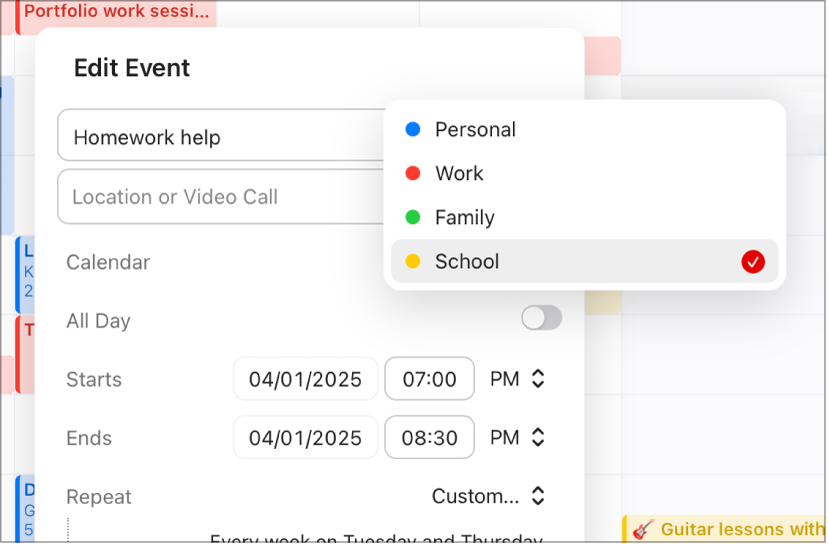
Nota: A imagem acima mostra a app Calendário em iCloud.com num computador. A aparência poderá variar ligeiramente num tablet.
Aceda a icloud.com/calendar e, em seguida, inicie sessão na sua Conta Apple (se necessário).
Toque ou clique duas vezes no evento que pretende mover.
Selecionar o menu pop‑up Calendário.
Selecione o calendário para o qual pretende mover o evento e, em seguida, selecione Guardar.
Dica: Num computador, também pode arrastar o evento para a barra lateral e largá-lo no calendário para o qual pretende movê-lo.
Pode alterar as definições de um evento em qualquer momento. Toque ou clique duas vezes num evento para o abrir e efetuar ajustes.